Z tego przewodnika dowiesz się, jak za pomocą wtyczki reklam mobilnych Google dla środowiska Unity wczytywać i wyświetlać reklamy z myTarget przy użyciu zapośredniczenia, w tym integracji kaskadowych. Wyjaśniamy w nim, jak dodać myTarget do konfiguracji mediacji jednostki reklamowej oraz jak zintegrować pakiet SDK i adapter myTarget z aplikacją Unity.
Obsługiwane integracje i formaty reklam
| Integracja | |
|---|---|
| Określanie stawek | |
| Wodospad | |
| Formaty | |
| Baner | |
| Pełnoekranowa | |
| Z nagrodą | |
| Reklama pełnoekranowa z nagrodą | |
Wymagania
- Najnowsza wtyczka reklam mobilnych Google dla środowiska Unity
- Unity w wersji 2019.4 lub nowszej
- Wdrażanie na Androidzie
- Android API na poziomie 23 lub wyższym
- Wdrażanie na iOS
- iOS w wersji 12.0 lub nowszej
- Działający projekt Unity skonfigurowany za pomocą wtyczki reklam mobilnych Google dla środowiska Unity. Więcej informacji znajdziesz w artykule Pierwsze kroki.
- Zapoznaj się z przewodnikiem dla początkujących dotyczącym zapośredniczenia.
Krok 1. Skonfiguruj ustawienia w interfejsie myTarget
Zaloguj się na konto myTarget. Otwórz stronę Aplikacje, klikając APLIKACJE w nagłówku. Dodaj aplikację, klikając DODAJ APLIKACJĘ.
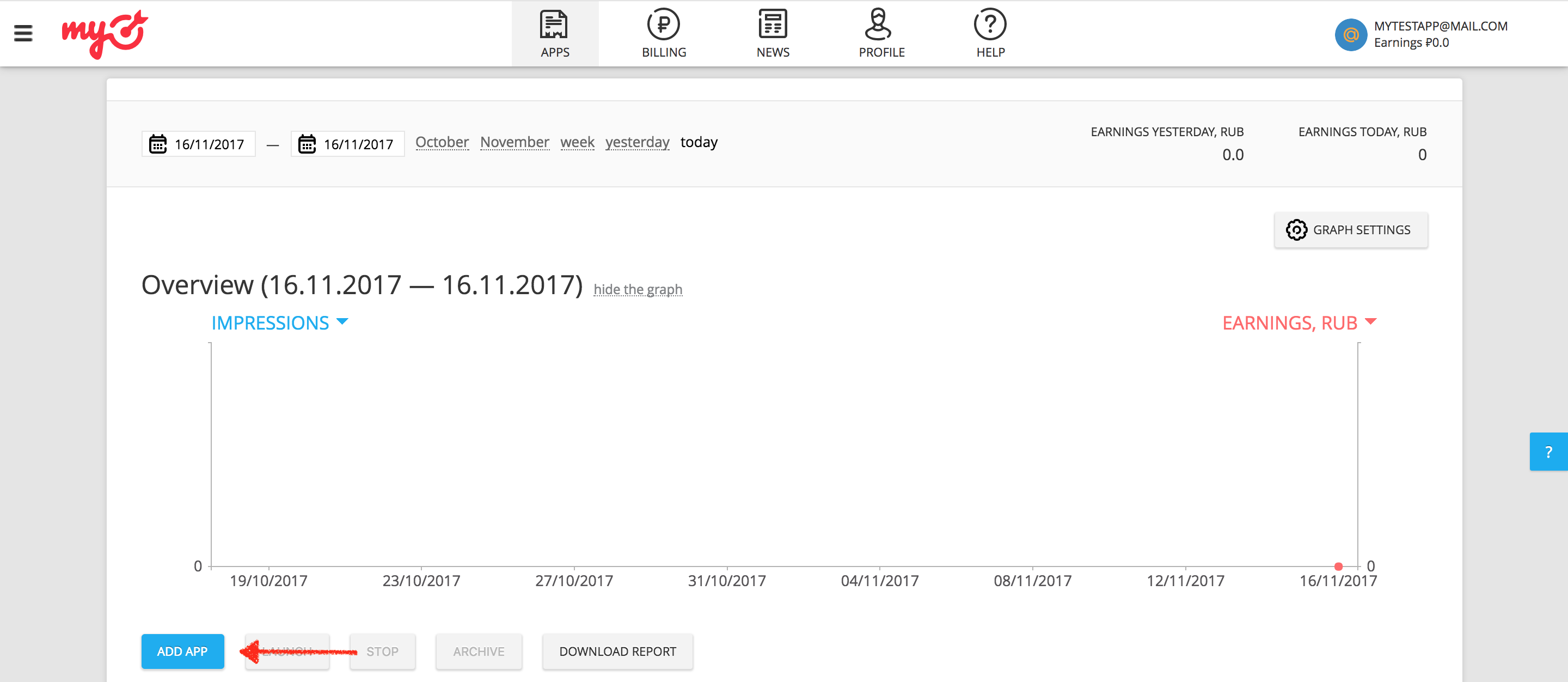
Jeśli Twoja aplikacja jest dostępna na platformach Android i iOS, musisz skonfigurować każdą z nich osobno.
Android
Następnie podaj adres URL Google Play aplikacji.
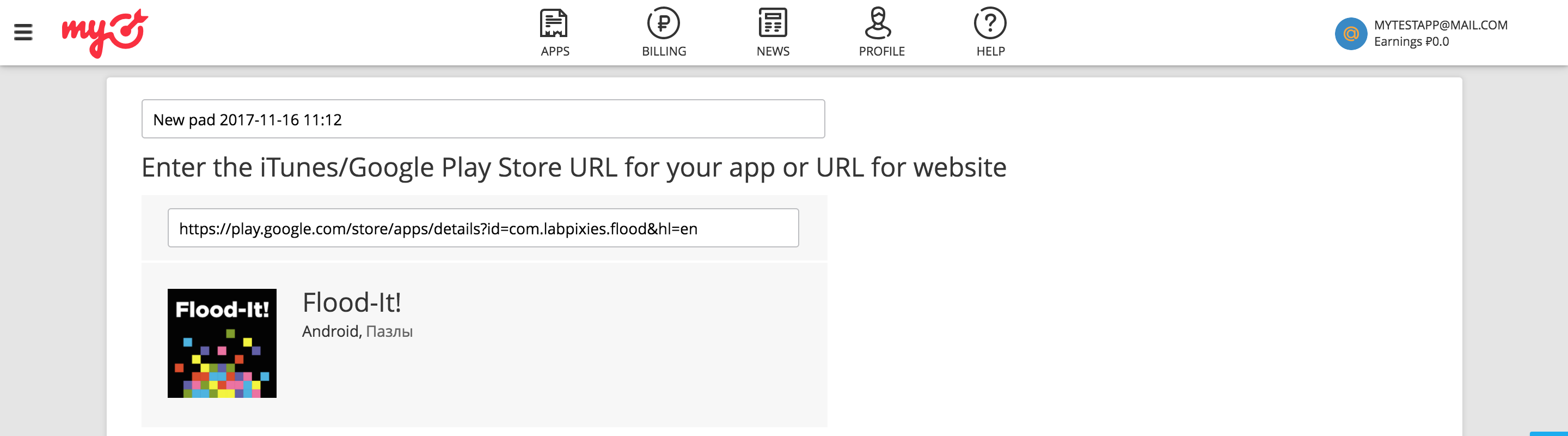
iOS
Następnie podaj adres URL w iTunes** swojej aplikacji.
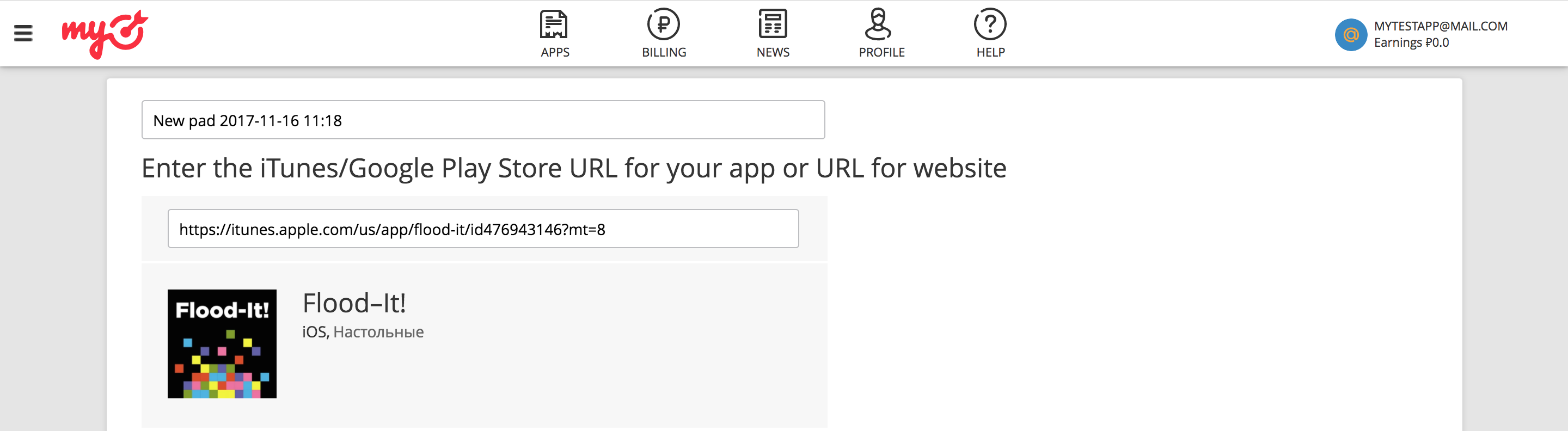
Podczas dodawania aplikacji myTarget wymaga utworzenia jednostki reklamowej, zanim będzie można dokończyć proces.
.Baner
Z dostępnych formatów reklam wybierz BANER, a następnie kliknij przycisk DODAJ JEDNOSTKĘ REKLAMOWĄ.
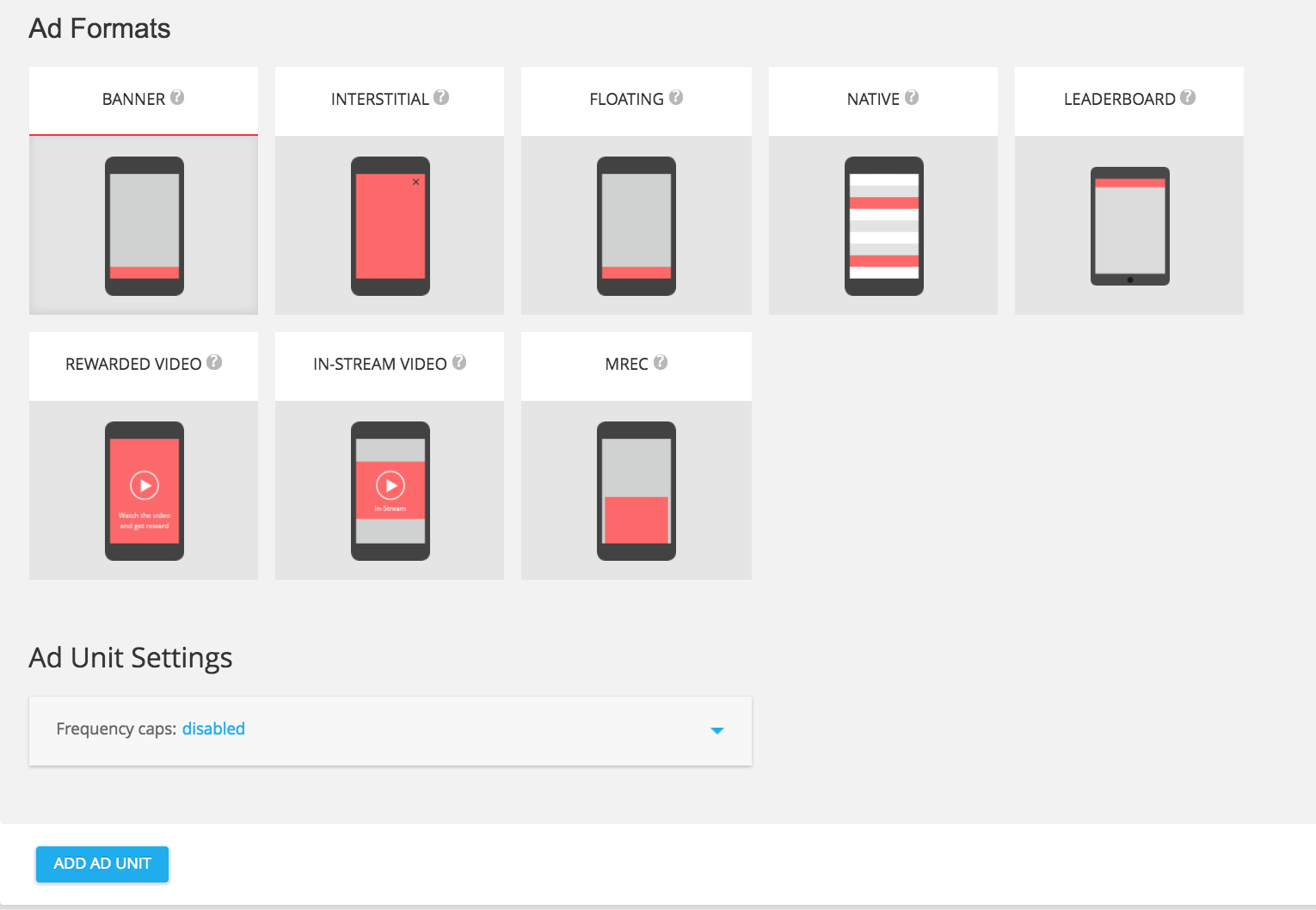
Pełnoekranowa
Z dostępnych formatów reklam wybierz REKLAMA PEŁNOEKRANOWA, a następnie kliknij przycisk DODAJ JEDNOSTKĘ REKLAMOWĄ.
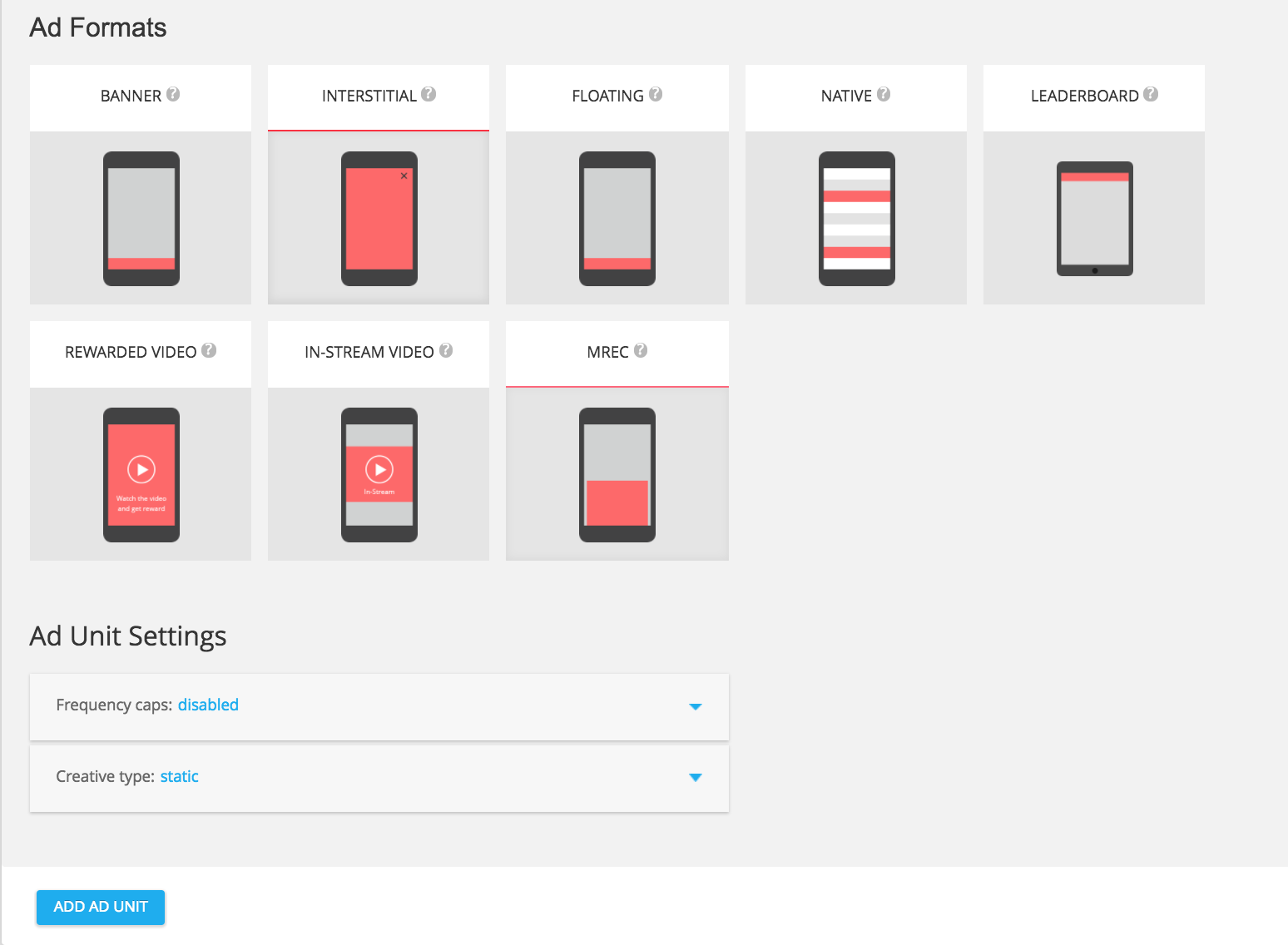
Z nagrodą
Z dostępnych formatów reklam wybierz REKLAMA WIDEO Z NAGRODĄ, a następnie kliknij przycisk DODAJ JEDNOSTKĘ REKLAMOWĄ.
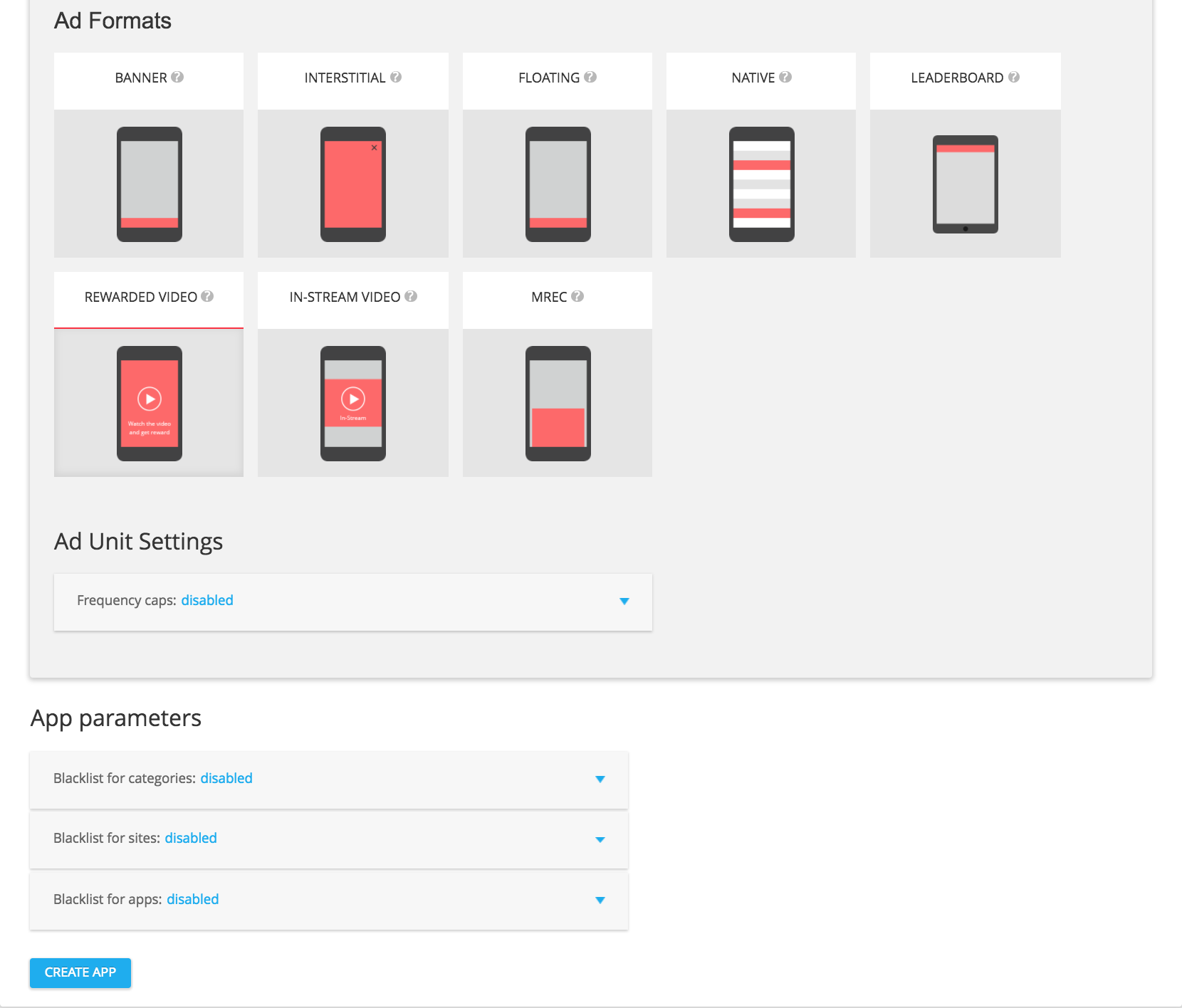
Natywna
Wybierz REKLAMA NATYWNA z dostępnych formatów reklam, a następnie kliknij DODAJ JEDNOSTKĘ REKLAMOWĄ.
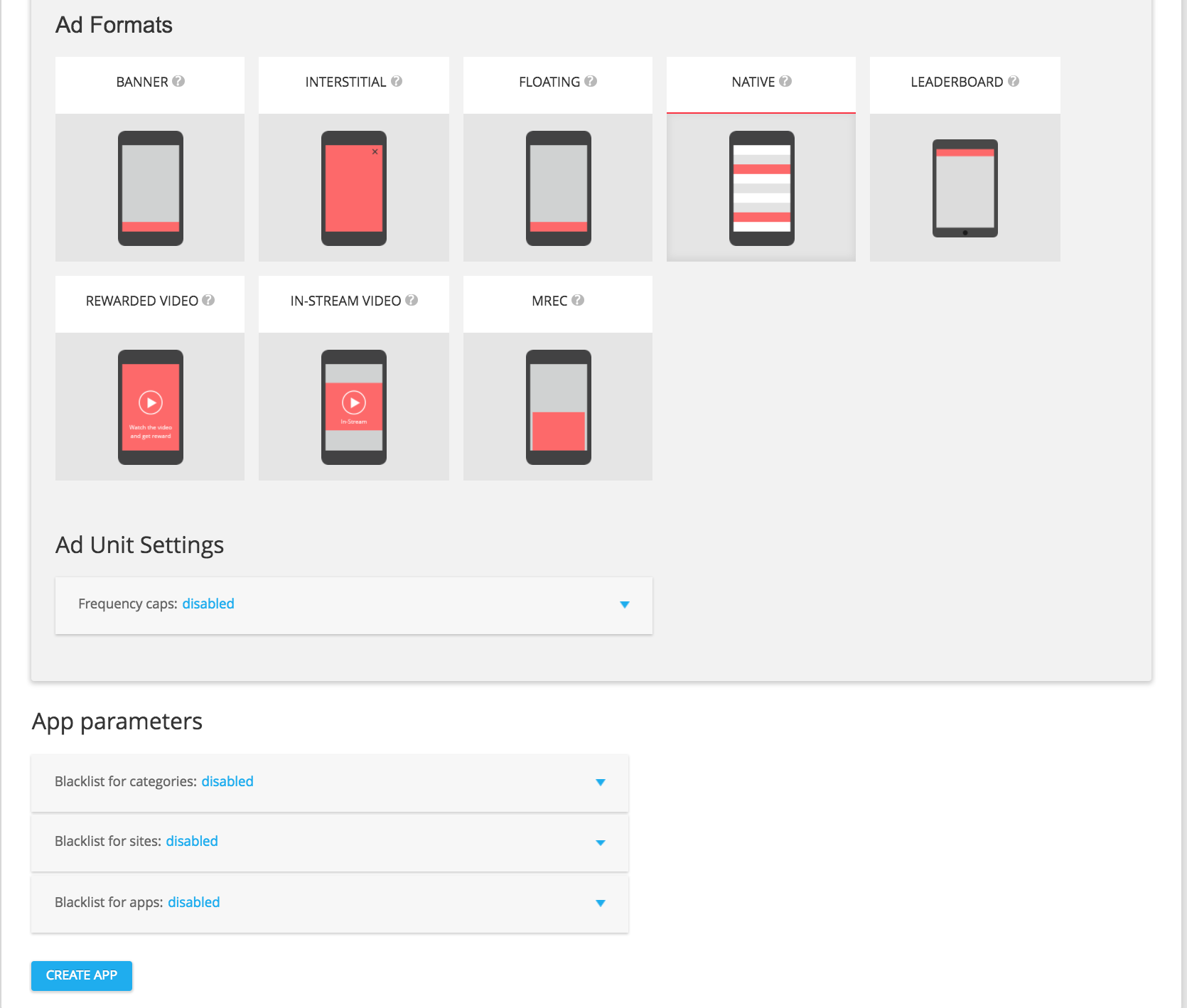
Na stronie szczegółów jednostki reklamowej zanotuj identyfikator boksu, który znajdziesz w ustawieniach jednostki reklamowej jako slot_id. Ten identyfikator miejsca docelowego zostanie użyty do skonfigurowania jednostki reklamowej AdMob w następnej sekcji.
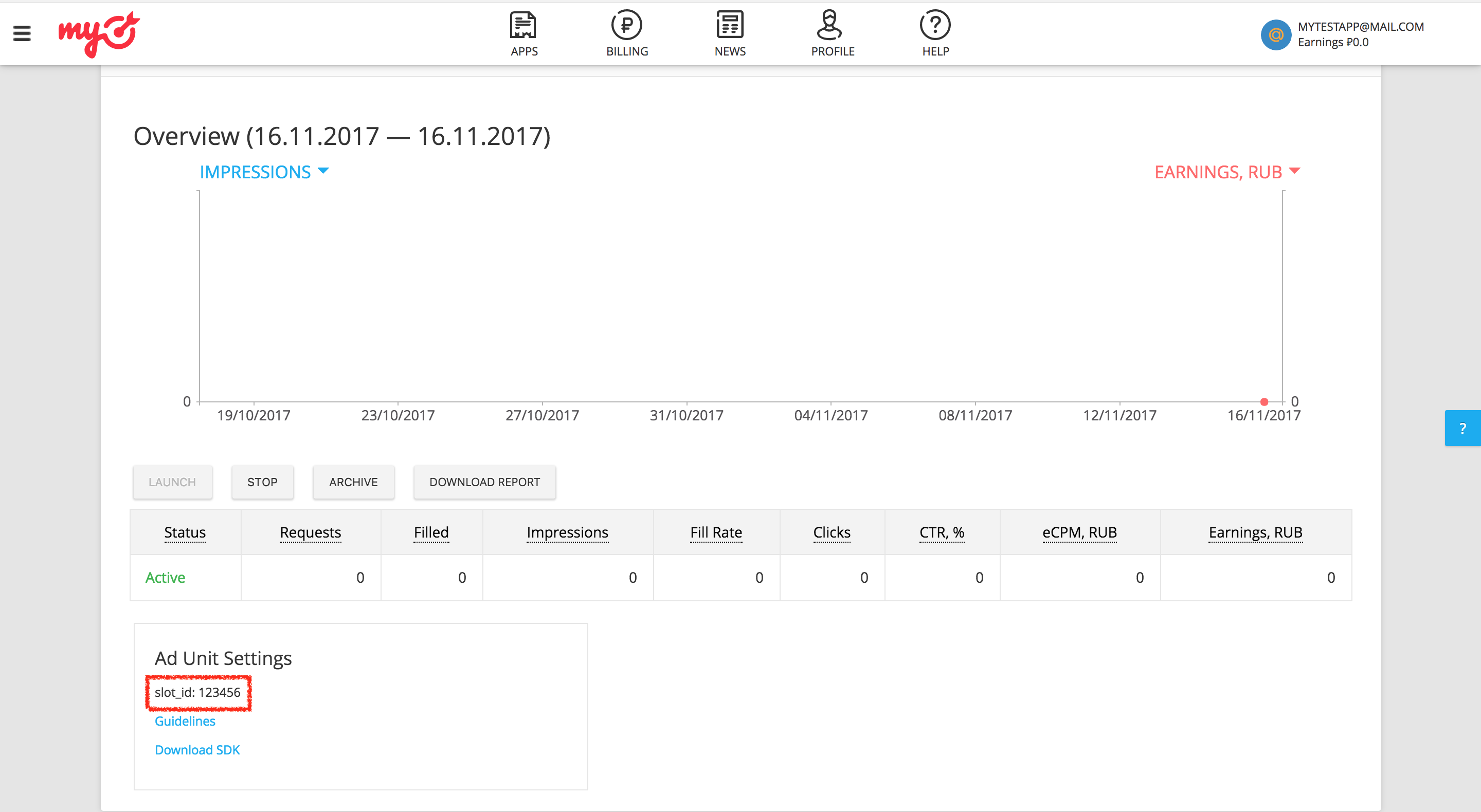
Oprócz parametru slot_id do skonfigurowania identyfikatora jednostki reklamowej AdMob potrzebny będzie też stały token dostępu myTarget. Otwórz kartę Profil i kliknij Tokeny dostępu. Kliknij Create Token (Utwórz token) lub Show Token (Pokaż token), aby wyświetlić stały token dostępu myTarget.
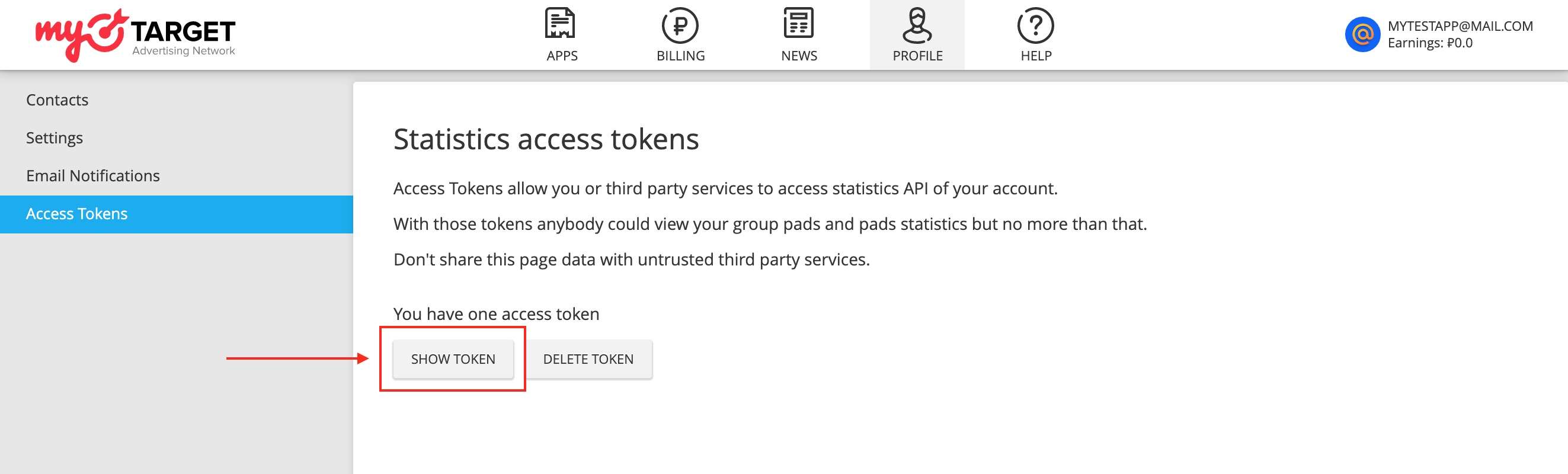
Aktualizowanie pliku app-ads.txt
Authorized Sellers for Apps (plik app-ads.txt) to projekt IAB Tech Lab, który ma zagwarantować, że Twoje zasoby reklamowe w aplikacjach będą sprzedawane tylko w tych kanałach, na które wyrażasz zgodę. Aby zapobiec znacznej utracie przychodów z reklam, musisz wdrożyć plik app-ads.txt.
Jeśli nie zostało to jeszcze zrobione, skonfiguruj plik app-ads.txt pod kątem aplikacji.
Aby wdrożyć app-ads.txt w myTarget, zapoznaj się z tym artykułem: Jak utworzyć i opublikować plik.
Włączanie trybu testowego
Aby dodać i skonfigurować urządzenie testowe w interfejsie myTarget, postępuj zgodnie z instrukcjami w dokumentacji myTarget.
Krok 2. Skonfiguruj popyt myTarget w interfejsie AdMob
Konfigurowanie ustawień zapośredniczenia dla jednostki reklamowej
Android
Instrukcje znajdziesz w kroku 2 przewodnika dotyczącego Android.
iOS
Instrukcje znajdziesz w kroku 2 przewodnika dla iOS.
Dodawanie Mail.ru do listy partnerów reklamowych zachowujących zgodność z RODO i amerykańskimi przepisami stanowymi
Aby dodać Mail.ru do listy partnerów reklamowych zachowujących zgodność z rozporządzeniami europejskimi i amerykańskimi przepisami stanowymi w interfejsie AdMob, wykonaj czynności opisane w sekcjach Ustawienia dotyczące rozporządzeń europejskich i Ustawienia dotyczące amerykańskich przepisów stanowych.
Krok 3. Zaimportuj pakiet SDK i adapter myTarget
OpenUPM-CLI
Jeśli masz zainstalowany OpenUPM-CLI, możesz zainstalować w projekcie wtyczkę zapośredniczenia Google Mobile Ads myTarget dla Unity, uruchamiając to polecenie z katalogu głównego projektu:
openupm add com.google.ads.mobile.mediation.mytargetOpenUPM
W edytorze projektu Unity wybierz Edit (Edytuj) > Project Settings (Ustawienia projektu) > Package Manager (Menedżer pakietów), aby otworzyć Ustawienia menedżera pakietów Unity.
Na karcie Scoped Registries (Rejestry o ograniczonym zakresie) dodaj OpenUPM jako rejestr o ograniczonym zakresie, podając te informacje:
- Nazwa:
OpenUPM - URL:
https://package.openupm.com - Zakresy:
com.google
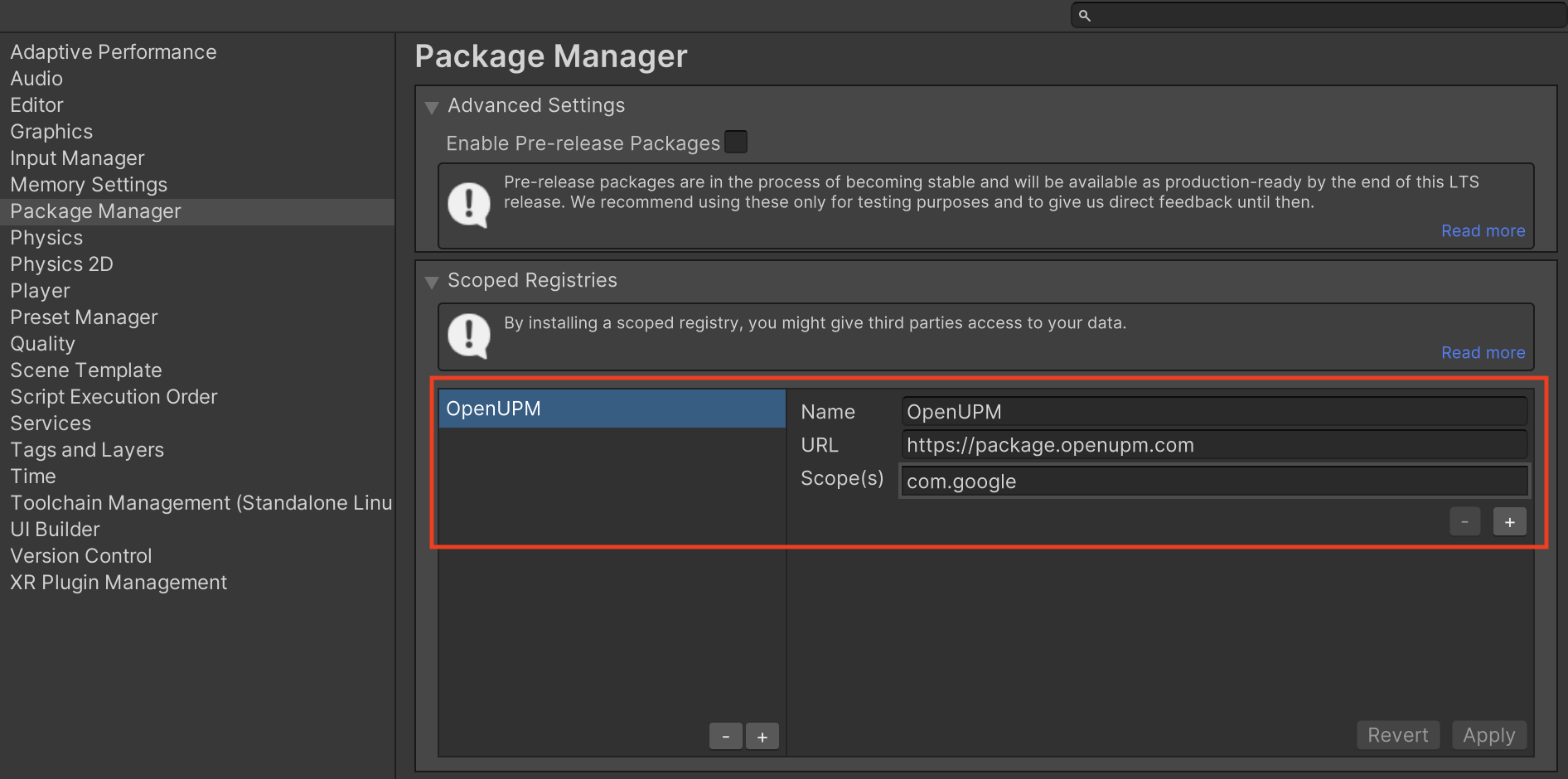
Następnie kliknij Window (Okno) > Package Manager (Menedżer pakietów), aby otworzyć Menedżera pakietów Unity, i w menu kliknij My Registries (Moje rejestry).
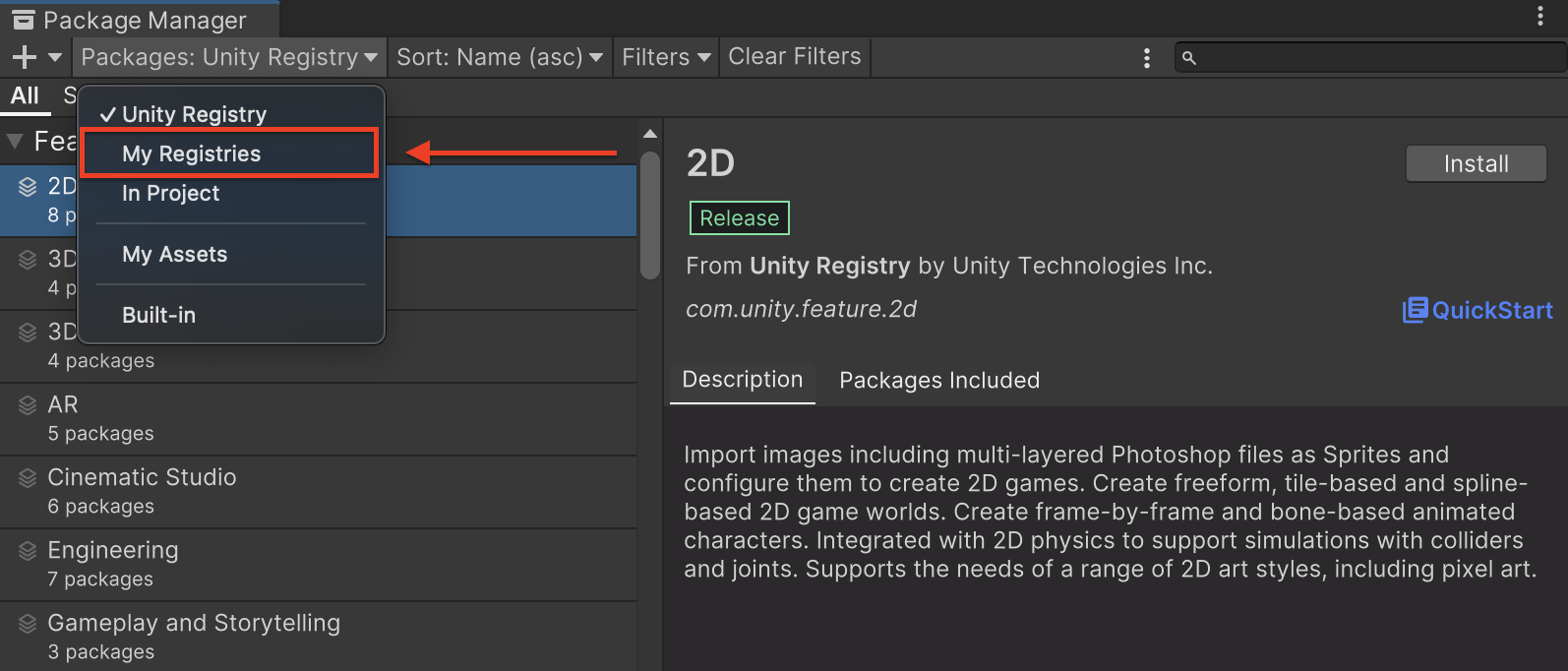
Wybierz pakiet Google Mobile Ads MyTarget Mediation i kliknij Install (Zainstaluj).
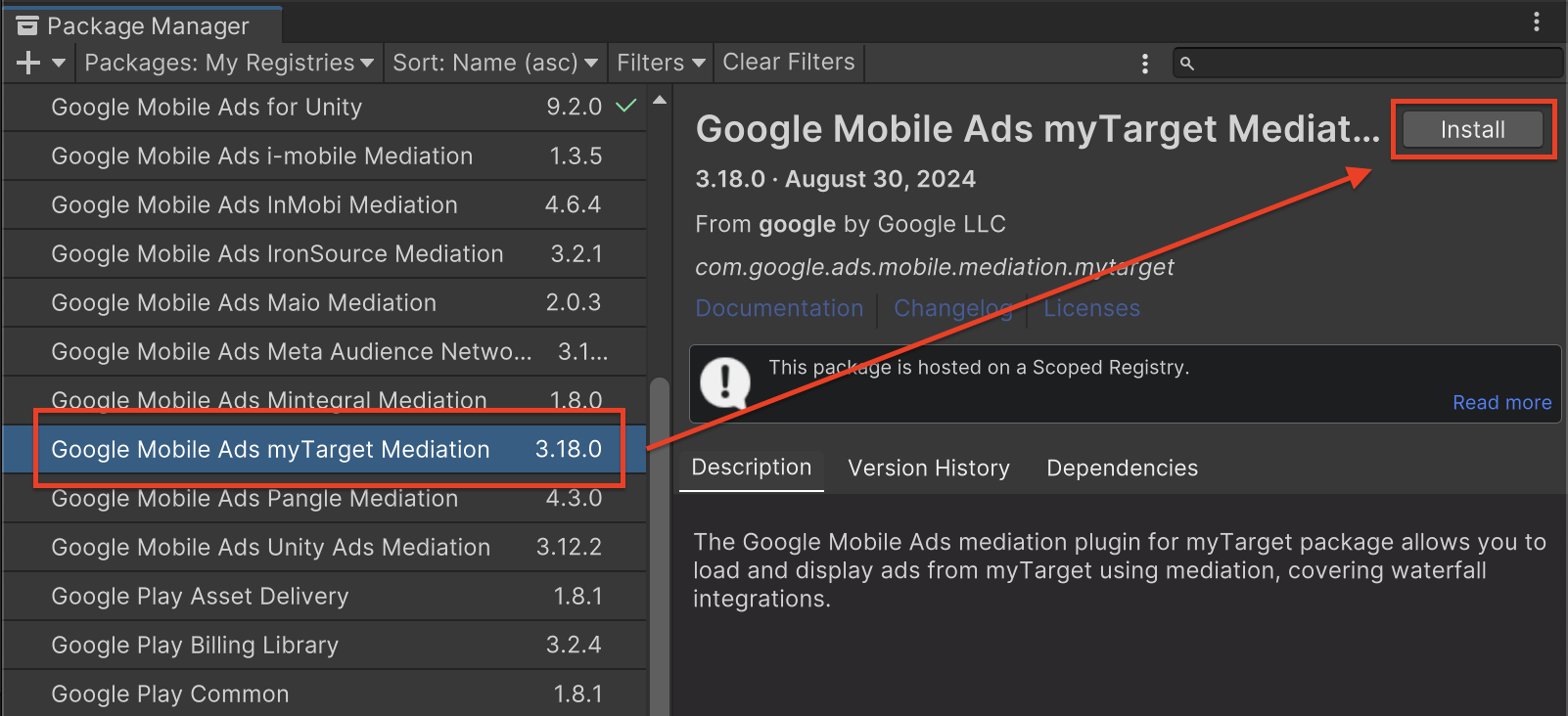
Pakiet Unity
Pobierz najnowszą wersję wtyczki do mediacji reklam mobilnych Google dla myTarget, korzystając z linku do pobierania w dzienniku zmian, a następnie wyodrębnij GoogleMobileAdsMyTargetMediation.unitypackage z pliku ZIP.
W edytorze projektu Unity wybierz Assets (Zasoby) > Import Package (Importuj pakiet) > Custom Package (Własny pakiet) i znajdź pobrany plik GoogleMobileAdsMyTargetMediation.unitypackage. Upewnij się, że wszystkie pliki są zaznaczone, i kliknij Importuj.

Następnie kliknij Assets (Zasoby) > External Dependency Manager (Menedżer zależności zewnętrznych) > Android Resolver (Rozwiązywanie zależności w Androidzie) > Force Resolve (Wymuś rozwiązanie). Biblioteka External Dependency Manager
od nowa rozwiąże zależności i skopiuje zadeklarowane zależności do katalogu Assets/Plugins/Android w aplikacji Unity.
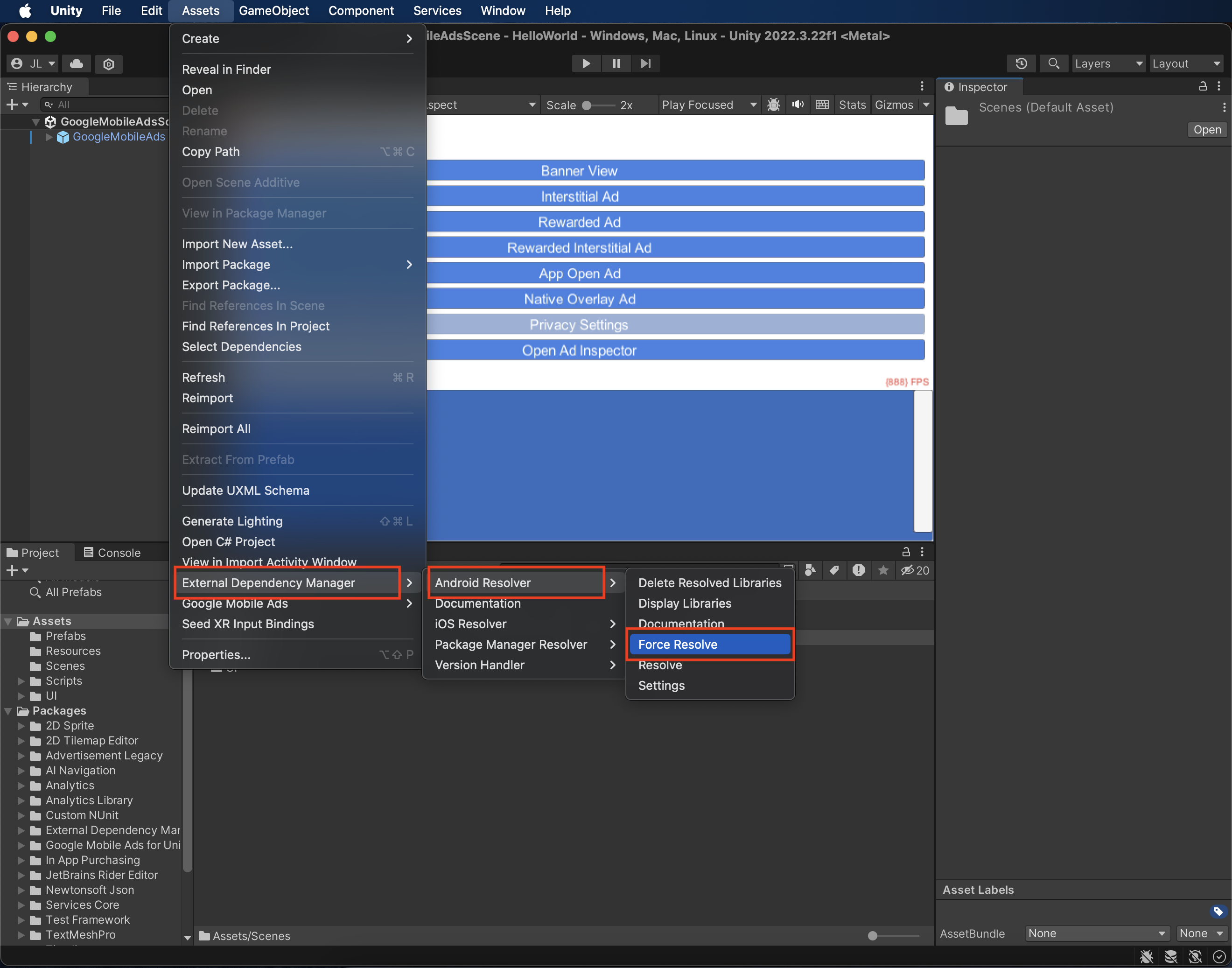
Krok 4. Wdróż ustawienia prywatności w pakiecie myTarget SDK
Zgoda użytkowników z UE i RODO
Aby zachować zgodność z polityką Google w zakresie zgody użytkownika z UE, musisz przekazywać użytkownikom z Europejskiego Obszaru Gospodarczego (EOG), Wielkiej Brytanii i Szwajcarii określone informacje oraz uzyskiwać ich zgodę na używanie plików cookie lub innych środków do lokalnego przechowywania danych, jeśli jest to wymagane przez prawo, a także na zbieranie, udostępnianie i wykorzystywanie danych osobowych na potrzeby personalizacji reklam. Polityka ta odzwierciedla wymagania UE zawarte w dyrektywie o prywatności i łączności elektronicznej oraz w Ogólnym rozporządzeniu o ochronie danych (RODO). Odpowiadasz za sprawdzenie, czy zgoda jest przekazywana do każdego źródła reklam w łańcuchu mediacji. Google nie może automatycznie przekazywać do takich sieci wyboru użytkownika dotyczącego zgody.
Wtyczka zapośredniczenia reklam mobilnych Google w myTarget w wersji 2.1.0 zawiera metody
SetUserConsent() i SetUserAgeRestricted(). Poniższy przykładowy kod pokazuje, jak przekazywać informacje o zgodzie użytkownika do pakietu SDK myTarget. Jeśli zdecydujesz się wywołać tę metodę, zalecamy, aby zrobić to przed wysłaniem żądania reklam za pomocą wtyczki reklam mobilnych Google dla środowiska Unity.
using GoogleMobileAds.Api.Mediation.MyTarget;
// ...
MyTarget.SetUserConsent(true);
Jeśli wiadomo, że użytkownik należy do kategorii objętej ograniczeniami wiekowymi, możesz też wywołać metodę SetUserAgeRestricted().
MyTarget.SetUserAgeRestricted(true);
Więcej informacji znajdziesz w przewodniku myTarget Prywatność i GDPR.
Amerykańskie przepisy stanowe o ochronie prywatności
Przepisy dotyczące prywatności w stanach USA wymagają, aby użytkownicy mieli możliwość wycofania zgody na „sprzedaż” „danych osobowych” (w znaczeniu określonym w ustawie). Wycofanie zgody musi być możliwe za pomocą dobrze widocznego linku „Do Not Sell My Personal Information” („Nie sprzedawaj moich danych osobowych”) na stronie głównej podmiotu „sprzedającego”. Przewodnik po zgodności z przepisami stanów USA dotyczącymi ochrony prywatności umożliwia włączenie ograniczonego przetwarzania danych na potrzeby wyświetlania reklam Google, ale Google nie może zastosować tego ustawienia do każdej sieci reklamowej w Twoim łańcuchu mediacji. Dlatego musisz wskazać każdą sieć reklamową w łańcuchu zapośredniczenia, która może uczestniczyć w sprzedaży danych osobowych, i postępować zgodnie z wytycznymi każdej z tych sieci, aby zapewnić zgodność z przepisami.
Wtyczka zapośredniczenia reklam mobilnych Google w myTarget w wersji 3.13.3 zawiera metodę
SetCCPAUserConsent(bool). Poniższy przykładowy kod pokazuje, jak przekazywać informacje o zgodzie użytkownika do pakietu myTarget SDK. Jeśli zdecydujesz się wywołać tę metodę, zalecamy, aby zrobić to przed wysłaniem żądania reklamy za pomocą wtyczki reklam mobilnych Google dla środowiska Unity.
using GoogleMobileAds.Api.Mediation.MyTarget;
// ...
MyTarget.SetCCPAUserConsent(true);
Aby uzyskać więcej informacji, skontaktuj się z zespołem pomocy myTarget.
Krok 5. Dodaj wymagany kod
Android
Integracja z myTarget nie wymaga dodatkowego kodu.
iOS
Integracja SKAdNetwork
Postępuj zgodnie z dokumentacją myTarget, aby dodać identyfikatory SKAdNetwork do pliku Info.plist projektu.
Krok 6. Przetestuj implementację
Włączanie reklam testowych
Upewnij się, że zarejestrowano urządzenie testowe w AdMob i włączono tryb testowy w interfejsie myTarget.
Weryfikowanie reklam testowych
Aby sprawdzić, czy otrzymujesz reklamy testowe z myTarget, włącz testowanie pojedynczego źródła reklam w inspektorze reklam, korzystając ze źródeł reklam myTarget (kaskadowe).
Kody błędów
Jeśli adapter nie otrzyma reklamy z myTarget, wydawcy mogą sprawdzić podstawowy błąd w odpowiedzi na reklamę, korzystając z ResponseInfo w tych klasach:
Android
com.google.ads.mediation.mytarget.MyTargetAdapter
com.google.ads.mediation.mytarget.MyTargetNativeAdapter
com.google.ads.mediation.mytarget.MyTargetRewardedAdapter
iOS
GADMAdapterMyTarget
GADMediationAdapterMyTargetNative
GADMediationAdapterMyTargetRewarded
Oto kody i komunikaty wyświetlane przez adapter myTarget, gdy nie uda się wczytać reklamy:
Android
| Kod błędu | Przyczyna |
|---|---|
| 100 | Pakiet SDK myTarget zwrócił błąd. |
| 101 | Parametry serwera myTarget skonfigurowane w interfejsie AdMob są nieprawidłowe lub ich brakuje. |
| 102 | Żądany rozmiar reklamy nie pasuje do rozmiaru banera obsługiwanego przez myTarget. |
| 103 | Żądanie reklamy nie jest zunifikowanym żądaniem reklamy natywnej. |
| 104 | Załadowana reklama natywna z myTarget różni się od żądanej reklamy natywnej. |
| 105 | W załadowanej reklamie natywnej z myTarget brakuje niektórych wymaganych komponentów (np. obrazu lub ikony). |
iOS
| Kod błędu | Przyczyna |
|---|---|
| 100 | Pakiet SDK myTarget nie ma jeszcze dostępnej reklamy. |
| 101 | Parametry serwera myTarget skonfigurowane w interfejsie AdMob są nieprawidłowe lub ich brakuje. |
| 102 | Adapter myTarget nie obsługuje formatu reklamy, o który wysłano prośbę. |
| 103 | Próba wyświetlenia reklamy myTarget, która nie została wczytana. |
| 104 | Żądany rozmiar reklamy nie pasuje do rozmiaru banera obsługiwanego przez myTarget. |
| 105 | Brak wymaganych komponentów reklamy natywnej. |
Historia zmian wtyczki myTarget Unity Mediation
Wersja 3.32.1
- Obsługuje adapter myTarget na Androida w wersji 5.27.4.0.
- Obsługuje adapter myTarget na iOS w wersji 5.37.1.0.
- Zbudowano i przetestowano przy użyciu wtyczki reklam mobilnych Google dla środowiska Unity w wersji 10.6.0.
Wersja 3.32.0
- Obsługuje adapter myTarget na Androida w wersji 5.27.4.0.
- Obsługuje adapter myTarget na iOS w wersji 5.37.0.0.
- Zbudowano i przetestowano przy użyciu wtyczki reklam mobilnych Google dla środowiska Unity w wersji 10.6.0.
Wersja 3.31.0
- Obsługuje adapter myTarget na Androida w wersji 5.27.3.0.
- Obsługuje adapter myTarget na iOS w wersji 5.36.0.0.
- Zbudowano i przetestowano przy użyciu wtyczki reklam mobilnych Google dla środowiska Unity w wersji 10.5.0.
Wersja 3.30.1
- Obsługuje adapter myTarget na Androida w wersji 5.27.3.0.
- Obsługuje adapter myTarget na iOS w wersji 5.35.1.0.
- Zbudowano i przetestowano przy użyciu wtyczki reklam mobilnych Google dla środowiska Unity w wersji 10.5.0.
Wersja 3.30.0
- Obsługuje adapter myTarget na Androida w wersji 5.27.2.0.
- Obsługuje adapter myTarget na iOS w wersji 5.35.0.0.
- Zbudowano i przetestowano przy użyciu wtyczki reklam mobilnych Google dla środowiska Unity w wersji 10.4.2.
Wersja 3.29.0
- Obsługuje adapter myTarget na Androida w wersji 5.27.2.0.
- Obsługuje adapter myTarget na iOS w wersji 5.33.0.0.
- Zbudowano i przetestowano przy użyciu wtyczki reklam mobilnych Google dla środowiska Unity w wersji 10.3.0.
Wersja 3.28.0
- Obsługuje adapter myTarget na Androida w wersji 5.27.2.0.
- Obsługuje adapter myTarget na iOS w wersji 5.32.1.0.
- Zbudowano i przetestowano przy użyciu wtyczki reklam mobilnych Google dla środowiska Unity w wersji 10.3.0.
Wersja 3.27.1
- Obsługuje adapter myTarget na Androida w wersji 5.27.1.1.
- Obsługuje adapter myTarget na iOS w wersji 5.31.1.0.
- Zbudowano i przetestowano przy użyciu wtyczki reklam mobilnych Google dla środowiska Unity w wersji 10.2.0.
Wersja 3.27.0
- Obsługuje adapter myTarget na Androida w wersji 5.27.1.1.
- Obsługuje adapter myTarget na iOS w wersji 5.31.0.0.
- Zbudowano i przetestowano przy użyciu wtyczki reklam mobilnych Google dla środowiska Unity w wersji 10.2.0.
Wersja 3.26.0
- Obsługuje adapter myTarget na Androida w wersji 5.27.1.1.
- Obsługuje adapter myTarget na iOS w wersji 5.30.0.0.
- Zbudowano i przetestowano przy użyciu wtyczki reklam mobilnych Google dla środowiska Unity w wersji 10.1.0.
Wersja 3.25.0
- Obsługuje adapter myTarget na Androida w wersji 5.27.1.1.
- Obsługuje adapter myTarget na iOS w wersji 5.29.1.0.
- Zbudowano i przetestowano przy użyciu wtyczki reklam mobilnych Google dla środowiska Unity w wersji 10.0.0.
Wersja 3.24.0
- Obsługuje adapter myTarget na Androida w wersji 5.27.1.1.
- Obsługuje adapter myTarget na iOS w wersji 5.28.0.0.
- Zbudowano i przetestowano przy użyciu wtyczki reklam mobilnych Google dla środowiska Unity w wersji 10.0.0.
Wersja 3.23.0
- Obsługuje adapter myTarget na Androida w wersji 5.27.1.1.
- Obsługuje adapter myTarget na iOS w wersji 5.27.0.0.
- Zbudowano i przetestowano przy użyciu wtyczki reklam mobilnych Google dla środowiska Unity w wersji 10.0.0.
Wersja 3.22.0
- Obsługuje adapter myTarget na Androida w wersji 5.27.1.0.
- Obsługuje adapter myTarget na iOS w wersji 5.24.1.0.
- Zbudowano i przetestowano przy użyciu wtyczki reklam mobilnych Google dla środowiska Unity w wersji 9.5.0.
Wersja 3.21.1
- Obsługuje adapter myTarget na Androida w wersji 5.27.1.0.
- Obsługuje adapter myTarget na iOS w wersji 5.23.0.0.
- Zbudowano i przetestowano przy użyciu wtyczki reklam mobilnych Google dla środowiska Unity w wersji 9.5.0.
Wersja 3.21.0
- Obsługuje adapter myTarget na Androida w wersji 5.27.0.0.
- Obsługuje adapter myTarget na iOS w wersji 5.23.0.0.
- Zbudowano i przetestowano przy użyciu wtyczki reklam mobilnych Google dla środowiska Unity w wersji 9.5.0.
Wersja 3.20.0
- Obsługuje adapter myTarget na Androida w wersji 5.26.0.0.
- Obsługuje adapter myTarget na iOS w wersji 5.22.0.0.
- Zbudowano i przetestowano przy użyciu wtyczki reklam mobilnych Google dla środowiska Unity w wersji 9.4.0.
Wersja 3.19.0
- Obsługuje adapter myTarget na Androida w wersji 5.23.0.0.
- Obsługuje adapter myTarget na iOS w wersji 5.21.9.1.
- Zbudowano i przetestowano przy użyciu wtyczki reklam mobilnych Google dla środowiska Unity w wersji 9.4.0.
Wersja 3.18.2
- Obsługuje adapter myTarget na Androida w wersji 5.22.1.0.
- Obsługuje adapter myTarget na iOS w wersji 5.21.9.1.
- Zbudowano i przetestowano przy użyciu wtyczki reklam mobilnych Google dla środowiska Unity w wersji 9.3.0.
Wersja 3.18.1
- Obsługuje adapter myTarget na Androida w wersji 5.22.1.0.
- Obsługuje adapter myTarget na iOS w wersji 5.21.8.0.
- Zbudowano i przetestowano przy użyciu wtyczki reklam mobilnych Google dla środowiska Unity w wersji 9.2.0.
Wersja 3.18.0
- Zmieniono nazwę
DummyClientnaPlaceholderClient. - Obsługuje adapter myTarget na Androida w wersji 5.22.1.0.
- Obsługuje adapter myTarget na iOS w wersji 5.21.6.0.
- Zbudowano i przetestowano przy użyciu wtyczki reklam mobilnych Google dla środowiska Unity w wersji 9.2.0.
Wersja 3.17.1
- Obsługuje adapter myTarget na Androida w wersji 5.21.1.0.
- Obsługuje adapter myTarget na iOS w wersji 5.21.5.0.
- Zbudowano i przetestowano przy użyciu wtyczki reklam mobilnych Google dla środowiska Unity w wersji 9.2.0.
Wersja 3.17.0
- Obsługuje adapter myTarget na Androida w wersji 5.21.0.0.
- Obsługuje adapter myTarget na iOS w wersji 5.21.4.0.
- Zbudowano i przetestowano przy użyciu wtyczki reklam mobilnych Google dla środowiska Unity w wersji 9.1.0.
Wersja 3.16.2
- Obsługuje adapter myTarget na Androida w wersji 5.20.1.0.
- Obsługuje adapter myTarget na iOS w wersji 5.21.2.0.
- Zbudowano i przetestowano przy użyciu wtyczki reklam mobilnych Google dla środowiska Unity w wersji 9.1.0.
Wersja 3.16.1
- Obsługuje adapter myTarget na Androida w wersji 5.20.1.0.
- Obsługuje adapter myTarget na iOS w wersji 5.21.1.0.
- Zbudowano i przetestowano przy użyciu wtyczki reklam mobilnych Google dla środowiska Unity w wersji 9.0.0.
Wersja 3.16.0
- Obsługuje adapter myTarget na Androida w wersji 5.20.0.0.
- Obsługuje adapter myTarget na iOS w wersji 5.21.0.1.
- Zbudowano i przetestowano przy użyciu wtyczki reklam mobilnych Google dla środowiska Unity w wersji 9.0.0.
Wersja 3.15.0
- Obsługuje adapter myTarget na Androida w wersji 5.20.0.0.
- Obsługuje adapter myTarget na iOS w wersji 5.20.1.0.
- Zbudowano i przetestowano przy użyciu wtyczki reklam mobilnych Google dla środowiska Unity w wersji 8.7.0.
Wersja 3.14.0
- Obsługuje adapter myTarget na Androida w wersji 5.18.0.0.
- Obsługuje adapter myTarget na iOS w wersji 5.19.0.0.
- Zbudowano i przetestowano za pomocą wtyczki reklam mobilnych Google dla środowiska Unity w wersji 8.5.0.
Wersja 3.13.2
- Obsługuje adapter myTarget na Androida w wersji 5.16.5.0.
- Obsługuje adapter myTarget na iOS w wersji 5.17.5.0.
- Zbudowano i przetestowano przy użyciu wtyczki reklam mobilnych Google dla środowiska Unity w wersji 8.3.0.
Wersja 3.13.1
- Przeniesiono zawartość adaptera do
GoogleMobileAds/Mediation/MyTarget/. - Przestrzeń nazw adaptera została zmodyfikowana tak, aby używać
GoogleMobileAds.Mediation.MyTarget. - Obsługuje adapter myTarget na Androida w wersji 5.16.4.1.
- Obsługuje adapter myTarget na iOS w wersji 5.17.4.0.
- Zbudowano i przetestowano przy użyciu wtyczki reklam mobilnych Google dla środowiska Unity w wersji 8.1.0.
Wersja 3.13.0
- Obsługuje adapter myTarget na Androida w wersji 5.16.4.0.
- Obsługuje adapter myTarget na iOS w wersji 5.17.4.0.
- Zbudowano i przetestowano przy użyciu wtyczki reklam mobilnych Google dla środowiska Unity w wersji 8.0.0.
Wersja 3.12.0
- Obsługuje adapter myTarget na Androida w wersji 5.15.5.0.
- Obsługuje adapter myTarget na iOS w wersji 5.16.0.0.
- Zbudowano i przetestowano przy użyciu wtyczki reklam mobilnych Google dla środowiska Unity w wersji 7.3.0.
Wersja 3.11.4
- Obsługuje adapter myTarget na Androida w wersji 5.15.4.0.
- Obsługuje adapter myTarget na iOS w wersji 5.15.2.0.
- Zbudowano i przetestowano przy użyciu wtyczki reklam mobilnych Google dla środowiska Unity w wersji 7.2.0.
Wersja 3.11.3
- Zmieniono nazwę metody
IsConsent()w klasieMyTargetnaGetUserConsent(). - Dodaliśmy do klasy
MyTargette metody:SetCCPAUserConsent(bool)GetCCPAUserConsent()
- Obsługuje adapter myTarget na Androida w wersji 5.15.3.0.
- Obsługuje adapter myTarget na iOS w wersji 5.15.2.0.
- Zbudowano i przetestowano przy użyciu wtyczki reklam mobilnych Google dla środowiska Unity w wersji 7.2.0.
Wersja 3.11.2
- Obsługuje adapter myTarget na Androida w wersji 5.15.2.1.
- Obsługuje adapter myTarget na iOS w wersji 5.15.2.0.
- Zbudowano i przetestowano przy użyciu wtyczki reklam mobilnych Google dla środowiska Unity w wersji 7.0.2.
Wersja 3.11.1
- Obsługuje adapter myTarget na Androida w wersji 5.15.1.0.
- Obsługuje adapter myTarget na iOS w wersji 5.15.1.0.
- Zbudowano i przetestowano przy użyciu wtyczki reklam mobilnych Google dla środowiska Unity w wersji 7.0.0.
Wersja 3.11.0
- Obsługuje adapter myTarget na Androida w wersji 5.15.0.0.
- Obsługuje adapter myTarget na iOS w wersji 5.15.0.1.
- Zbudowano i przetestowano przy użyciu wtyczki reklam mobilnych Google dla środowiska Unity w wersji 7.0.0.
Wersja 3.10.2
- Obsługuje adapter myTarget na Androida w wersji 5.14.4.0.
- Obsługuje adapter myTarget na iOS w wersji 5.14.4.0.
Wersja 3.10.1
- Obsługuje adapter myTarget na Androida w wersji 5.14.3.0.
- Obsługuje adapter myTarget na iOS w wersji 5.14.2.0.
Wersja 3.10.0
- Obsługuje adapter myTarget na Androida w wersji 5.14.2.0.
- Obsługuje adapter myTarget na iOS w wersji 5.14.1.0.
Wersja 3.9.0
- Obsługuje adapter myTarget na Androida w wersji 5.13.0.0.
- Obsługuje adapter myTarget na iOS w wersji 5.11.2.0.
Wersja 3.8.2
- Obsługuje adapter myTarget na Androida w wersji 5.11.7.0.
- Obsługuje adapter myTarget na iOS w wersji 5.9.10.0.
Wersja 3.8.1
- Obsługuje adapter myTarget na Androida w wersji 5.11.5.0.
- Obsługuje adapter myTarget na iOS w wersji 5.9.6.0.
Wersja 3.8.0
- Obsługuje adapter myTarget na Androida w wersji 5.11.4.0.
- Obsługuje adapter myTarget na iOS w wersji 5.9.5.0.
Wersja 3.7.0
- Obsługuje adapter myTarget na Androida w wersji 5.10.0.0.
- Obsługuje adapter myTarget na iOS w wersji 5.7.5.0.
Wersja 3.6.1
- Zmieniono nazwę metody
MyTarget.IsUserConsent()naMyTarget.IsConsent(). - Obsługuje adapter myTarget na Androida w wersji 5.9.1.0.
- Obsługuje adapter myTarget na iOS w wersji 5.7.2.0.
Wersja 3.6.0
- Obsługuje adapter myTarget na Androida w wersji 5.9.0.0.
- Obsługuje adapter myTarget na iOS w wersji 5.7.0.0.
Wersja 3.5.2
- Obsługuje adapter myTarget na Androida w wersji 5.8.3.0.
- Obsługuje adapter myTarget na iOS w wersji 5.6.3.0.
Wersja 3.5.1
- Obsługuje adapter myTarget na Androida w wersji 5.8.2.0.
- Obsługuje adapter myTarget na iOS w wersji 5.6.1.0.
Wersja 3.5.0
- Obsługuje adapter myTarget na Androida w wersji 5.8.1.0.
- Obsługuje adapter myTarget na iOS w wersji 5.6.0.0.
Wersja 3.4.0
- Obsługuje adapter myTarget na Androida w wersji 5.8.0.0.
- Obsługuje adapter myTarget na iOS w wersji 5.5.2.0.
Wersja 3.3.0
- Obsługuje adapter myTarget na Androida w wersji 5.7.0.0.
- Obsługuje adapter myTarget na iOS w wersji 5.5.1.0.
Wersja 3.2.0
- Obsługuje adapter myTarget na Androida w wersji 5.6.3.0.
- Obsługuje adapter myTarget na iOS w wersji 5.4.9.0.
Wersja 3.1.0
- Obsługuje adapter myTarget na Androida w wersji 5.4.6.0.
- Obsługuje adapter myTarget na iOS w wersji 5.3.3.0.
Wersja 3.0.0
- Zaktualizowano wtyczkę, aby obsługiwała nowy interfejs Rewarded API w ramach otwartych testów beta.
- Obsługuje adapter myTarget na Androida w wersji 5.3.9.0.
- Obsługuje adapter myTarget na iOS w wersji 5.0.4.0.
Wersja 2.3.2
- Obsługuje adapter myTarget na Androida w wersji 5.2.5.0.
- Obsługuje adapter myTarget na iOS w wersji 4.8.9.0.
Wersja 2.3.1
- Obsługuje adapter myTarget na Androida w wersji 5.2.5.0.
- Obsługuje adapter myTarget na iOS w wersji 4.8.5.0.
Wersja 2.3.0
- Obsługuje adapter myTarget na Androida w wersji 5.2.2.0.
- Obsługuje adapter myTarget na iOS w wersji 4.8.0.0.
Wersja 2.2.0
- Obsługuje adapter myTarget na Androida w wersji 5.1.4.0.
- Obsługuje adapter myTarget na iOS w wersji 4.8.0.0.
Wersja 2.1.2
- Obsługuje adapter myTarget na Androida w wersji 5.1.3.0.
- Obsługuje adapter myTarget na iOS w wersji 4.7.11.0.
Wersja 2.1.1
- Obsługuje adapter myTarget na Androida w wersji 5.1.1.0.
- Obsługuje adapter myTarget na iOS w wersji 4.7.10.0.
Wersja 2.1.0
- Obsługuje pakiet myTarget Android SDK w wersji 5.1.0.
- Obsługuje pakiet myTarget iOS SDK w wersji 4.7.9.
- Dodaliśmy te metody:
MyTarget.SetUserConsent()metoda przekazywania stanu zgody użytkownika do pakietu MyTarget SDK.MyTarget.SetUserAgeRestrictedmetoda, która ustawia flagę wskazującą, czy użytkownik należy do kategorii objętej ograniczeniami wiekowymi (np. ma mniej niż 16 lat).MyTarget.IsUserConsent(), aby uzyskać bieżący stan zgody użytkownika.MyTarget.IsUserAgeRestricted(), aby uzyskać flagę wskazującą, że użytkownik należy do kategorii z ograniczeniem wiekowym (np. ma mniej niż 16 lat).
Wersja 2.0.1
- Obsługuje pakiet myTarget Android SDK w wersji 5.0.2.
- Obsługuje pakiet myTarget iOS SDK w wersji 4.7.8.
Wersja 2.0.0
- Obsługuje pakiet myTarget Android SDK w wersji 5.0.0.
- Obsługuje pakiet myTarget iOS SDK w wersji 4.7.7.
Wersja 1.1.0
- Obsługuje pakiet myTarget Android SDK w wersji 4.7.2.
- Obsługuje pakiet myTarget iOS SDK w wersji 4.7.6.
Wersja 1.0.0
- Pierwsza wersja!
- Obsługuje pakiet myTarget Android SDK w wersji 4.6.27.
- Obsługuje pakiet myTarget iOS SDK w wersji 4.6.24.
